用于 Mac 的 Matrox PowerDesk 随 Matrox DualHead2Go 数字版和 DP 版及 Matrox TripleHead2Go 数字版和 DP 版一起提供,可以增强在多显示设置上管理多个应用程序的方式。使用 PowerDesk 软件可以控制如何在桌面上显示窗口以及在什么位置显示,在外部显示器中重新定位 Dock,以及修改分辨率设置。

要访问 PowerDesk 功能和控件,请在 Dock 上或者 Matrox PowerDesk 图标,或者单击工具栏上的 Matrox PowerDesk。
轻松将活动窗口从一个显示屏移动到另一个显示屏,并重新调整窗口大小,以适合整个显示屏的大小。
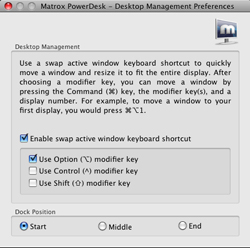

Dock 的位置更改为包含 Mac 菜单的显示屏底部的左侧,中间或右侧。


通过 Matrox GXM 控制面板,您可以编辑显示模式,调整显示屏的图像质量,还可以查看 GXM 产品的信息。

可以从 “支持的分辨率” 列表中选择多达四种显示模式,从而获得所需的分辨率。
当您的系统连接到 GXM 的 VGA 输入时,可以调整显示屏的图像质量。
兼容Mac的DualHead2Go和TripleHead2Go产品令您可以将多台显示器连接到Mac上。充分利用Mac版Matrox PowerDesk发挥您的DualHead2Go或TripleHead2Go的功能。 Mac版PowerDesk有一系列自定义选项,提供增强的多显示器计算体验并更高的工作效率。 现在您可以个性化您的桌面,最大限度发挥显示器功率并提高您的时间利用率。
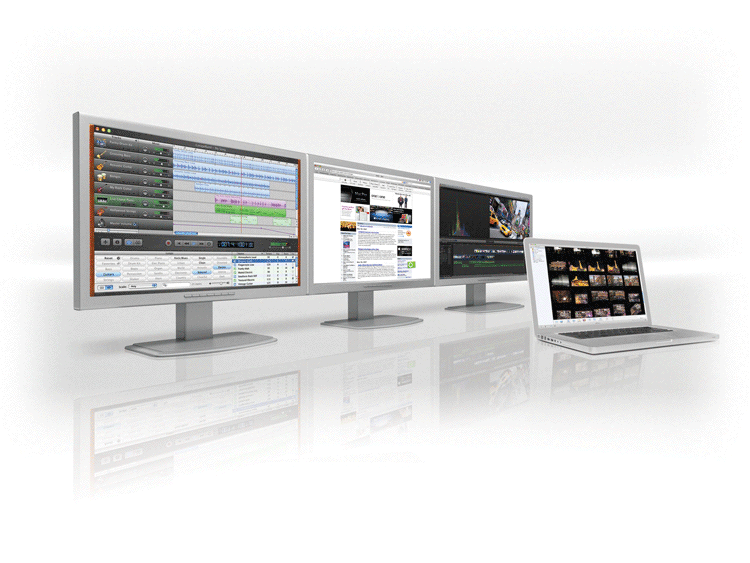

Mac版PowerDesk提供很多功能,包括“转换活动窗口和优化”(如上图所示),可以高效组织您的桌面布局。只需按一个钮,就可将一个窗口从一台显示器移动到下一台中,并将窗口最大化以占满整个屏幕。
要了解更多关于Matrox外接多显示器适配器和免费PowerDesk软件的更多功能,点击以下任一链接。
配件号 | 最多接的显示器数目 | 如何把它连接到计算机系统* | 它是如何连接到显示器* | 支持的平台 |
DualHead2Go Analog Edition | 2 | VGA | VGA | PC 和 Mac |
DualHead2Go Digital Edition | 2 | VGA | VGA 或 DVI | PC 和 Mac |
DualHead2Go Digital ME 新 | 2 | Mini Display Port 或 Thunderbolt™ | DVI | Mac |
TripleHead2Go Digital Edition | 3 | VGA 或 Dual-link DVI | VGA 或 DVI | PC 和 Mac |
TripleHead2Go Digital SE 新 | 3 | DisplayPort, Mini | DVI | PC 和 Mac |
TripleHead2Go DP Edition | 3 | DisplayPort, Mini | VGA, DVI 或 | PC 和 Mac |
* 視 DualHead2Go 和 TripleHead2Go 型号而定。有可能需要另购适配器。
©2019-2020 北京视佳伟业科技有限公司 服务热线:010-51291863